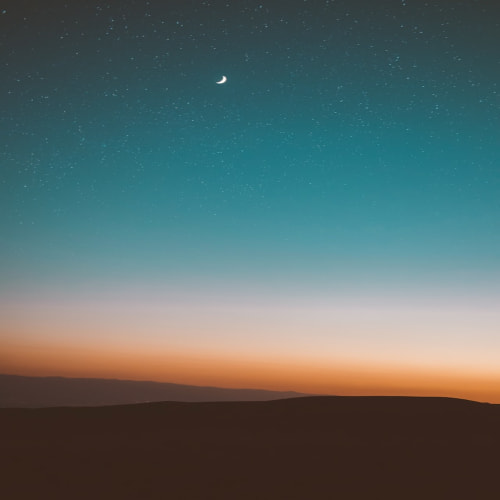오늘의 맥북 팁은 원판파일 설정을 통해서 원본파일을 유지하고, 해당 파일 편집 시 자동으로 사본파일이 열리도록 설정하는 방법을 알려드리겠습니다. 이를 통해 반복적으로 사용되는 양식파일 또는 템플릿을 만들어 원판파일 설정을 해두면 언제든 해당 양식을 활용한 사본 생성이 가능하므로 다양한 용도로 활용할 수 있겠죠?
원판파일 설정하기
1. 원판파일 설정을 하고 싶은 파일에 마우스를 올려두고 우클릭을 합니다.
2. 메뉴들 중 정보 가져오기 항목을 클릭합니다.

3. 정보 창에서 일반 > 원판 파일 앞의 체크박스를 선택하여 원본파일(원판파일)을 설정합니다.

원판파일 편집호출시 자동 복사본 파일 생성확인
앞선 단계에서 원판파일 설정이 되었다면 이제 더블클릭하여 연결된 프로그램으로 해당 파일을 열어보겠습니다. 원판파일 설정을 했던 파일이 그림 파일이다 보니 미리 보기 프로그램을 통해 호출이 된 것을 확인할 수 있습니다. 파일명을 보시면 원판파일 복사본.png 으로 파일명이 확인됩니다. 원본파일을 더블클릭하여 호출된 파일이지만, 자동으로 복사본으로 열린 것을 확인할 수 있습니다.
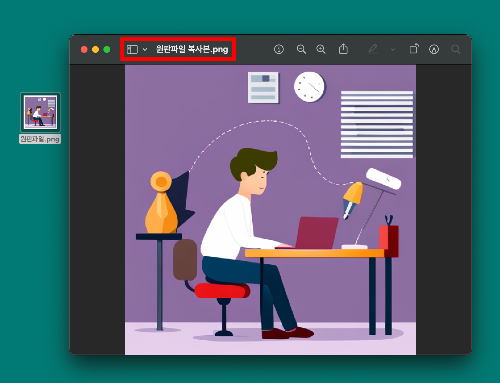
원본파일 보존 및 사본파일 생성 확인
앞서 복사본으로 열린 이미지 파일을 편집한 뒤 저장을 눌러보면 원판파일이 저장된 곳에 복사본(편집완료된 파일)이 추가로 생성된 것을 확인할 수 있습니다. 원판파일명 + 복사본.동일확장자 의 편집된 파일이 동일경로에 저장되는 것을 확인할 수 있습니다.

활용하기
오늘 예시는 그림파일을 통해 보여드렸지만, 대부분의 파일에 대하여 같은 방법으로 원판파일 유지가 가능합니다. 워드 파일을 예로 들자면 자주 사용되는 양식은 원판파일로 유지하고 해당양식으로 새로운 내용 작성이 필요할 때마다 복사본을 자동생성할 수 있습니다. 또는 포토샵 템플릿을 원판파일을 유지하고 편집 시마다 활용할 수 있습니다. 본인의 업무영역에 맞는 생산성 향상을 위한 도구로 필요시 원판파일 설정을 활용해 보시면 좋겠습니다.